iphone14如何开启单声道音频
时间:2023-01-06 14:43:33作者:极光下载站人气:14
iphone手机相信大家已经很熟悉了,这款手机即使是使用其它手机的用户也有听到过相关的信息,一出现就拥有着很高的名气,同时也受到了许多用户的关注,当用户在使用iphone手机时,能够感受带到强大的功能带来的便利,其中有着单声道音频功能,用户开启后手机就会将左右声道的声音传输到一个耳机当中,也就是说用户使用一只耳机就能够听见所有声道声音了,那么用户应该怎么开启单声道音频功能呢,这就需要在手机的辅助功能页面上选择音频/视觉选项,接着就可以在新页面上看到单声道音频了,详细的开启过程就让小编来向大家介绍一下吧,感兴趣的用户也可以来看看,以免下次遇到这个问题时不知道怎么解决。

方法步骤
1.打开手机并在桌面上找到设置图标,将会打开设置页面,下划页面选择其中的辅助功能选项
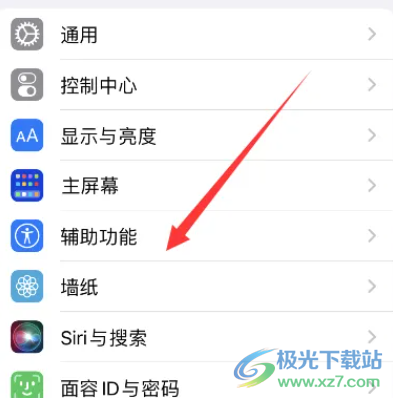
2.打开辅助功能页面后用户可以看到包含有视觉板块、通用板块等,需要在视觉板块中点击音频/视觉选项
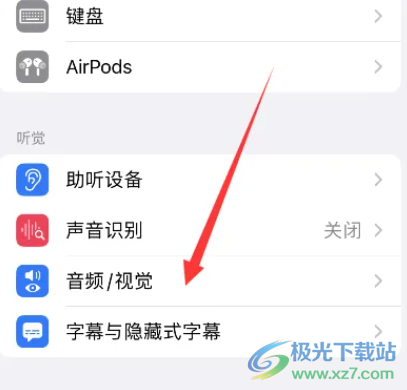
3.这时用户在视觉/音频页面上将单声道音频选项旁的开关标识打开即可,设置后就可以使左右扬声器播放同一内容了

iphone手机是许多用户经常使用的一款电子设备,当用户需要开启单声道音频功能时,就可以按照以下步骤来操作,点击设置——辅助功能——音频/视觉——开启单声道音频这几步,方法简单易懂,大家快来试试看吧,简单打开手机中的音频/视觉页面,就能够成功开启该功能。
标签iphone手机开启单声道音频,iphone手机
相关推荐
相关下载
热门阅览
- 1百度网盘分享密码暴力破解方法,怎么破解百度网盘加密链接
- 2keyshot6破解安装步骤-keyshot6破解安装教程
- 3apktool手机版使用教程-apktool使用方法
- 4mac版steam怎么设置中文 steam mac版设置中文教程
- 5抖音推荐怎么设置页面?抖音推荐界面重新设置教程
- 6电脑怎么开启VT 如何开启VT的详细教程!
- 7掌上英雄联盟怎么注销账号?掌上英雄联盟怎么退出登录
- 8rar文件怎么打开?如何打开rar格式文件
- 9掌上wegame怎么查别人战绩?掌上wegame怎么看别人英雄联盟战绩
- 10qq邮箱格式怎么写?qq邮箱格式是什么样的以及注册英文邮箱的方法
- 11怎么安装会声会影x7?会声会影x7安装教程
- 12Word文档中轻松实现两行对齐?word文档两行文字怎么对齐?
网友评论